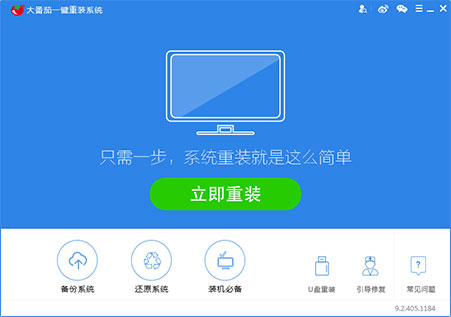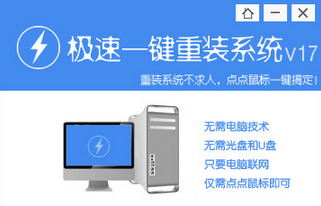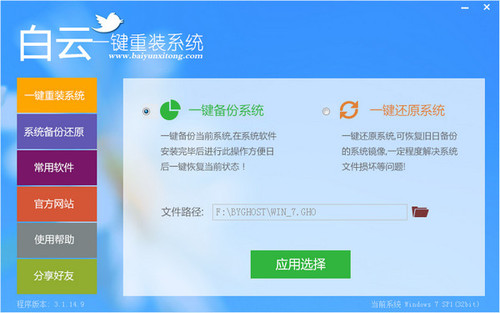在Win10新版操作系统中,新增加了一个“游戏模式”功能。简单来说“游戏模式”将为一些热门游戏大作进行了专门的优化,不仅仅是软件层面,更是涉及到了CPU和GPU资源的分配,从而有效提升了游戏大作的流畅度体验。那么,win10游戏模式怎么开?小面小编将教您怎么打开Win10的“游戏模式”,一起来看看吧。

Win10游戏模式是什么?Wn10游戏模式开启设置教程
Win10游戏模式设置开启方法:
1、传说中的Win10“Game Mode(游戏模式)”已经悄然上线,用户可通过Win+G快捷键来启动“游戏DVR”面板,在设置中即可开启此功能,如下图所示。
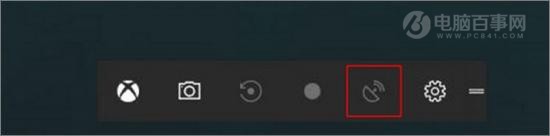
Game Mode模式设置
2、Win10游戏模式的作用是将当前游戏作为优先级最高的任务,CPU/内存/GPU/网络等最速相应,确保体验。
3、不过,因为微软尚未宣布该功能,所以目前开启后也无法判断,是否已经成功运行。
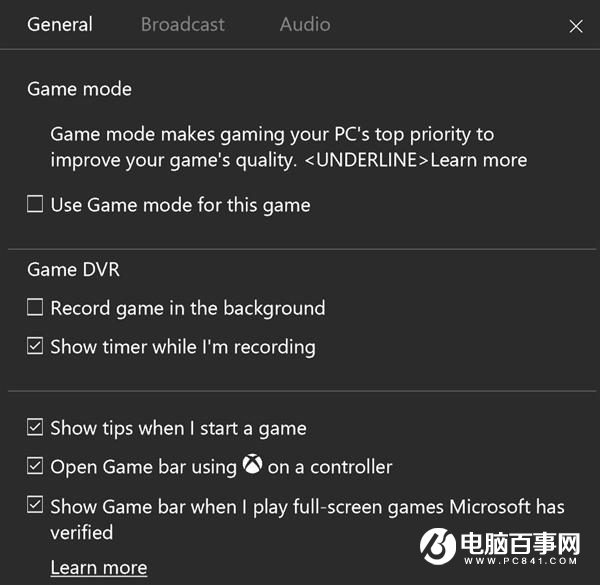
此外,目前只有最新的Win10测试版用户才能通过快捷键呼出设置界面,普通用户还无法体验此功能,尚且需要等待后续的正式版更新升级。
Win10游戏模式是什么?
按照微软的官方介绍,Win10“游戏模式”主要是将能够分配整个CPU核心,确保使用最多的CPU和缓存资源来处理游戏相关的数据运算。另外,GPU方面也有类似优化,“游戏模式”下会优先将显存分配给游戏程序,同时将其它程序的显存需求降至最低。
考虑到“游戏模式”可能会带来一些兼容性问题,因此微软还将在系统中提供该功能的开关,让玩家自行决定是否使用“游戏模式”运行某款游戏。
简单来说,Win10即将加入的游戏模式,主要是针对电脑CPU和GPU在游戏环境下进行优化,以带来更好的游戏体验。由于Win10游戏模式还没有加入正式版,感兴趣的朋友,不妨关注下后面的新版本,及时升级到可用版本体验,只要使用Win+G组合键即可判断出能否呼出游戏模式设置,如果可以,则说明你的系统支持了。
- 【系统重装】萝卜菜一键重装系统V6.0尊享版
- 【电脑重装系统】老友一键重装系统V2.1
- 【一键重装系统】雨林木风一键重装系统V6.4.8绿色版
- 系统基地一键重装系统工具最新版3.4
- 极速一键重装系统工具V7.8.4维护版
- 一键重装系统软件小白V4.2.3贺岁版
- 桔子一键重装系统工具V1.7.0绿色版
- 小鱼一键重装系统大师贡献版v2.0.1
- 雨林木风一键重装系统V1.7.1超级版
- 【电脑系统重装】魔法猪一键重装系统V4.1安装板
- 一键重装系统软件系统之家重装V2.5.0绿色版
- 一键重装系统好用重装软件V1.8专业版
- 小白一键重装系统工具下载兼容版V3.6.0
- 大番茄一键在线重装系统工具v6.0
- 重装系统大番茄一键重装V3.2.1免费版
- 系统重装步骤
- 一键重装系统win7 64位系统 360一键重装系统详细图文解说教程
- 一键重装系统win8详细图文教程说明 最简单的一键重装系统软件
- 小马一键重装系统详细图文教程 小马一键重装系统安全无毒软件
- 一键重装系统纯净版 win7/64位详细图文教程说明
- 如何重装系统 重装xp系统详细图文教程
- 怎么重装系统 重装windows7系统图文详细说明
- 一键重装系统win7 如何快速重装windows7系统详细图文教程
- 一键重装系统win7 教你如何快速重装Win7系统
- 如何重装win7系统 重装win7系统不再是烦恼
- 重装系统win7旗舰版详细教程 重装系统就是这么简单
- 重装系统详细图文教程 重装Win7系统不在是烦恼
- 重装系统很简单 看重装win7系统教程(图解)
- 重装系统教程(图解) win7重装教详细图文
- 重装系统Win7教程说明和详细步骤(图文)